إذا كنت خبيرًا في تكنولوجيا المعلومات ، فأنت تعلم أن تنزيل وتثبيت إجراءات Photoshop قد يكون أمرًا صعبًا بعض الشيء. ولكن مع القليل من المعرفة ، يمكنك جعلها نسيمًا! إليك دليل سريع حول كيفية البدء: أولاً ، توجه إلى موقع الويب حيث ستقوم بتنزيل الإجراء. بمجرد العثور على الإجراء الذي تريده ، انقر فوق زر التنزيل. بعد ذلك ، افتح Photoshop وانتقل إلى علامة التبويب Actions. بمجرد الوصول إلى هناك ، انقر فوق الزر 'تحميل الإجراءات' وانتقل إلى موقع الملف الذي تم تنزيله. الآن ، ما عليك سوى النقر نقرًا مزدوجًا فوق الملف وسيتم تثبيته في Photoshop. لاستخدام الإجراء ، ما عليك سوى تحديده من القائمة المنسدلة 'الإجراءات' والنقر فوق الزر 'تشغيل'. وهذا كل ما في الأمر! من خلال بضع خطوات بسيطة ، يمكنك بسهولة إضافة إجراءات جديدة إلى مخزون Photoshop الخاص بك. إذا انطلق وقم بالمحاولة!
إجراءات Photoshop عبارة عن سجل لسلسلة من الخطوات التي يمكن أتمتتها. مثل وحدات الماكرو في Microsoft Word ، تعتبر إجراءات Photoshop إجراءات تلقائية. تعتبر إجراءات Photoshop رائعة لتبسيط المهام المتكررة.

قم بتنزيل وتثبيت Photoshop Actions
يمكن أن تجعل إجراءات Photoshop عملك أسهل كثيرًا. إذا كان لديك العديد من الصور التي تتطلب نفس الخطوات ، فيمكنك تدوين الخطوات. وبالتالي ، يمكنك أتمتة عملية تحرير الصور. ستوجهك هذه المقالة عبر خطوات تنزيل إجراءات Photoshop وتثبيتها.
تحقق من خادم KMS
- ابحث عن ملف العمل وقم بتنزيله
- قم بتثبيت ملفات الإجراءات
- حفظ ملفات الإجراءات
1] البحث عن الأنشطة وتحميلها
يمكنك البحث في الويب عن إجراءات Photoshop لاستخدامها في مشروعاتك. تأكد من أن الخطوات من مصدر موثوق. قد يؤدي تنزيل أشياء من مصادر مشكوك فيها إلى تعريض جهاز الكمبيوتر الخاص بك للخطر. عادةً ما يتم تنزيل ملفات الإجراء كملف مضغوط ، لذلك ستحتاج إلى فك ضغطها. تنسيق ملف إجراءات Photoshop هو .atn.
2] تثبيت ملفات العمل
الآن بعد أن قمت بتنزيل ملفات الإجراء على جهاز الكمبيوتر الخاص بك ، يجب أن تكون قادرًا على استخدامها. يمكنك ببساطة العثور على مجلد إجراءات Photoshop بالانتقال إلى C: Program Files Adobe Adobe Photoshop (نسختك) (64 بت) Presets Actions أو يمكنك البحث عن المجلد. يمكنك سحب ملفات الإجراءات التي تم تنزيلها أو قصها أو نسخها إلى مجلد الإجراء. قد تتطلب منك هذه الطريقة إعادة تشغيل Photoshop حتى يظهر الإجراء في أجراءات قائمة.
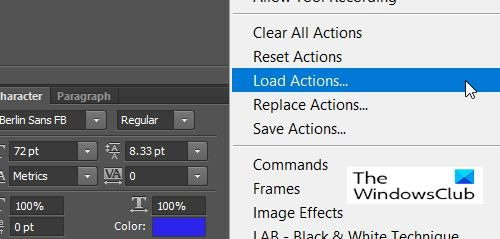
هناك طريقة أخرى لتثبيت ملف Action وهي فتح Photoshop ثم الانتقال إلى شريط العمل على اليمين. إذا لم يكن هناك شريط إجراءات ، يمكنك فتحه بتحديد 'نافذة' ثم 'إجراءات'. سوف تضغط على زر Hamburger وتضغط على Download.
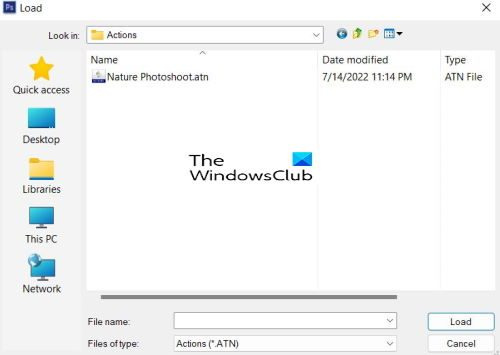
سيظهر مجلد Actions مع الإجراءات المحفوظة في مجلد Actions في Photoshop. يجب عليك الانتقال إلى المجلد حيث يتم تخزين الأنشطة التي تم تنزيلها. يمكنك تحديد الإجراء الذي تريد تنزيله.
3] حفظ ملفات العمل
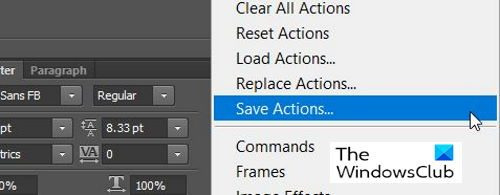
يمكنك حفظ ملفات الإجراءات الخاصة بك عن طريق النقر فوق تعيين (مجلد). ثم انقر فوق الزر 'Hamburger' وحدد 'Save Actions' (حفظ الإجراءات).
المصور على شبكة الإنترنت
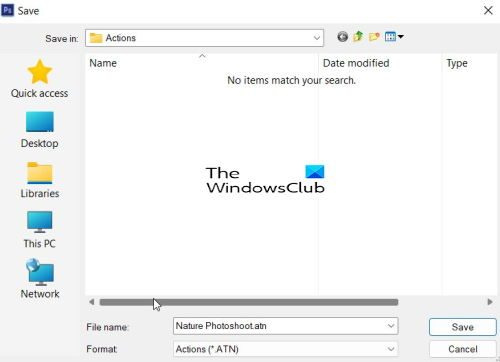
سيظهر مربع الحوار Save As وسيظهر الإجراء الذي قمت به هناك بالاسم الذي منحته إياه لـ Photoshop. مجلد الحفظ الافتراضي هو مجلد Photoshop Actions.
بعد ذلك ، يمكن أن يساعدك حفظ أنشطتك ونسخها احتياطيًا في العثور عليها بسرعة إذا قمت بإعادة تثبيت نظام التشغيل الخاص بك أو في حالة تعطل جهاز الكمبيوتر الخاص بك.
يقرأ : كيفية أتمتة Photoshop مع الإجراءات
لماذا يجب أن أقوم بتنزيل Photoshop Actions؟
يعد تنزيل إجراء Photoshop أسهل من تنزيله بنفسك. يمكنك العثور على الإجراءات التي تطابق المشروع الذي تريد إكماله. هذا سوف يساعدك على العمل بشكل أسرع. يمكن أن تعلمك الإجراءات أيضًا كيفية أداء مهام معينة أثناء مشاهدة العناصر المختلفة معًا.
يقرأ : Illustrator مقابل Photoshop - متى يتم استخدام كل منهما؟
هل يمكنني حفظ ومشاركة إجراءات Photoshop الخاصة بي؟
يمكنك حفظ ومشاركة إجراءات Photoshop الخاصة بك. يمكنك حفظ أنشطة Photoshop ونسخها احتياطيًا في حالة احتياجك إلى تنزيلها مرة أخرى بسبب مشاكل في الكمبيوتر. يمكنك حفظها على موقع الويب حتى يتمكن الآخرون من الاستمتاع بإجراءات Photoshop الفريدة الخاصة بك.















